|
Обзор МФУ Xerox WorkCentre 3225DNI: офисный бюджетный спринтер

Современное офисное МФУ – это не только принтер, копир, факс и сканер, но и обязательно богатые сетевые возможности. В этот раз к нам на тестирование попало МФУ Xerox WorkCentre 3225DNI, которое способно работать автономно от ПК, отправлять электронные сообщения и взаимодействовать с различными облачными сервисами. И всё это — за вполне разумные деньги
Для начала быстро составим общий портрет. Итак, перед нами МФУ для малого офиса, которое на момент публикации статьи стоит в среднем 14 тысяч рублей — для лазерного многофункционального устройства с сетевым модулем это сравнительно недорого. При этом Xerox WorkCentre 3225DNI постарались нафаршировать по максимуму: здесь есть Wi-Fi и Ethernet, есть двусторонняя печать, факс и возможность печатать с очень, очень большой скоростью. Ну вот, набросок портрета готов — можно смело переходить к техническим характеристикам.
⇡#Технические характеристики, заявленные производителем

| Общие характеристики |
|---|
| Память, Mбайт |
256 |
| Процессор, МГц |
600 |
| Интерфейсы |
10/100 Base-TX Ethernet;
Wi-Fi 802.11b/g/n, USB 2.0 |
| Поддерживаемые операционные системы |
Windows, Mac, Linux |
| Габариты (Ш × Д × В), мм |
401 × 362 × 365 |
| Масса, кг |
11,4 |
| Сканирование |
|---|
| Скорость сканирования А4 |
Монохром — 17 стр/мин, цвет — 6 стр/мин |
| Разрешение сканирования, точек на дюйм |
Стандартно — 600 × 600 / максимально — 4800 × 4800 |
| Тип сканирования |
Цветное |
| Работа с материалами |
|---|
| Плотность материала, г/м2 |
60–220 |
| Емкость лотков подачи бумаги, листов |
251 |
| Емкость выходного лотка, листов |
120 |
| Наличие автоподатчика |
Да |
| Емкость автоподатчика бумаги |
40 |
| Двусторонняя печать |
Да |
| Печать |
|---|
| Скорость печати моно A4, стр./мин |
28 |
| Язык описания страниц |
PCL 5e and 6 emulations, PostScript 3 emulation |
| Время выхода первого отпечатка, моно, сек |
8,5 |
| Максимальный объем работ, страниц в месяц |
30 000 |
| Копирование |
|---|
| Скорость копирования А4, стр./мин |
28 |
| Скорость копирования моно А4, стр./мин |
28 |
| Скорость копирования цвет А4, стр./мин |
28 |
| Разрешение копирования, станд./макс., dpi |
600 × 600 / 1200 × 1200 |
| Тиражирование копий |
1–99 |
| Масштабирование, % |
25–400 |
| Цена*, руб. |
14 400 |
* По данным "Яндекс.Маркета" на момент публикации статьи.
⇡#Комплект поставки
На тестирование был предоставлен образец из демозала Xerox, поэтому комплект поставки оказался лишённым диска и кабелей. Фактически нам досталось лишь само МФУ в коробке. Коммерческие образцы также включают несколько брошюр, USB-кабель и диск с руководством пользователя и дополнительным программным обеспечением. Впрочем, особой надобности в диске нет — всё ПО доступно на сайте технической поддержки (вот только он представлен исключительно на английском языке).
⇡#Внешний вид
Для настольной модели Xerox WorkCentre 3225DNI не слишком маленькое, но если учесть возможность двухсторонней печати, а также довольно высокую скорость печати (всё же 28 страниц A4 в минуту – это уже серьёзно), то размеры и вес уже не кажутся столь гигантскими. Углы корпуса сглажены, но устройство все равно выглядит офисным, не домашним. В оформлении превалирует белый пластик, но имеются и тёмные пятна – тёмно-синий выходной лоток и чёрная панель управления. Последнюю, кстати, можно было бы сделать, например, серой, а то на чёрном пластике видна каждая пылинка, из-за чего панель приходится постоянно протирать. Устройство не то чтобы лёгкое, к тому же ручки-выемки находятся в самом низу, поэтому они не всегда удобны — при перемещении МФУ иногда приходится хвататься за выступы модуля сканера.

К слову, выступает не только модуль сканера. С тыльной стороны торчит лоток для бумаги, причём он ничем не прикрыт (нередко в подобных случаях производители устанавливают полупрозрачную крышку). В общем, не понятно, зачем основание нужно было делать меньше модуля сканера, ведь всё равно в нижней части корпус получается шире, так что место сэкономить не удалось, а лоток с бумагой в результате не защищен от мусора.
С лицевой стороны в нижней части находится лоток для бумаги ёмкостью 250 листов плюс лоток для поштучной подачи листов, позволяющий устанавливать, например, конверты. К слову, у этого лотка есть дверца, и у нее весьма оригинальный механизм фиксации: в большинстве МФУ для раскрытия за нее нужно потянуть, а здесь — нажать и отпустить. Весьма удобно, особенно если руки заняты.
А вот сказать то же самое об откидной секции приёмного лотка ну никак нельзя: её сложно открыть одним пальцем – выемка для него находится весьма глубоко, поэтому на практике оказывается проще надавить на нижнюю часть секции и подхватить её вторым пальцем.
С тыльной стороны большую часть поверхности занимает крышка, открывающая доступ к внутренностям для извлечения замятых листов бумаги. К счастью, за всё время тестирования крышкой так и не пришлось воспользоваться по назначению. В левой части тыльной стороны находится разъём подключения кабеля питания, а также порты USB-B и Ethernet. Поскольку у МФУ есть модуль факсимильной связи, с тыла имеется пара разъёмов RJ-11, предназначенных для подключения телефонного аппарата и телефонной линии. В современных реалиях факс используется всё реже, но производители настойчиво добавляют его в МФУ.
На боковых панелях, помимо ручек, видны только вентиляционные отверстия. Вроде бы всё стандартно, но есть один минус, который не сразу бросается в глаза, — отсутствие разъёма USB, предназначенного для подключения флеш-накопителей. Данная опция, по сути, является стандартом для такого типа устройств, но в Xerox WorkCentre 3225DNI она почему-то не реализована.
Сверху находится модуль сканера с автоматической подачей документов, а также панель управления. Панель дополнена двухстрочным сегментным ЖК-дисплеем, который, к сожалению, лишён подсветки, поэтому работать при недостаточном освещении с ним довольно сложно. Клавиша спящего режима и клавиши выбора режима работы (пересылка на электронную почту, копир, сканер, факс и вывод информации) светят чрезвычайно ярко, что для домашнего устройства было бы недостатком — ночью они ощутимо подсвечивают окружающее пространство, но для офисного устройства это скорее достоинство.
⇡#Подключение
Xerox WorkCentre 3225DNI поддерживает как прямое USB-подключение, так и сетевое, причём и проводное, и беспроводное. Настройка любого соединения невероятно проста. Более того, легко настроить даже беспроводное подключение, не копаясь в панели управления МФУ в попытке подключиться к точке доступа. Собственно, мастер настройки в самом начале установки предлагает три варианта подключения – прямое, сетевое проводное и беспроводное.
В первом случае достаточно лишь несколько раз нажать клавишу «далее», во втором нужно выбрать обнаруженный принтер, в третьем же придётся выбрать точку доступа и ввести пароль, после чего программа-установщик потребует отключить USB-кабель. Вот, в общем-то, и всё. С настройкой без инструкции разберётся даже пользователь, который впервые имеет дело с МФУ. К слову, сетевые настройки можно изменять и при помощи дополнительного ПО.
Также МФУ поддерживает прямое подключение мобильных устройств на базе iOS и Android. Необходимые приложения для сканирования и печати доступны в соответствующих магазинах приложений. Кроме того, устройство поддерживает функцию Google Cloud Print. Тут настройки тоже настолько просты и удобны, что проще и некуда. Достаточно в веб-панели управления (CentreWare) нажать клавишу «зарегистрировать устройство», для подтверждения привязки к вашему аккаунту (разумеется, необходимо предварительно произвести вход в аккаунт Google) кликнуть по ссылке в открывшемся окне браузера — и всё. Теперь можно печатать с мобильного устройства из любой точки мира, где есть Интернет. Кроме того, поддерживается и технология AirPrint (технология беспроводной печати с устройств под управлением iOS).
Встроенная панель управления позволяет изменять довольно много параметров, однако для доступа к большинству из них необходим пароль администратора. Обнулить его не получится, даже если сбросить настройки устройства к заводским. Однако если пароля всё же нет, то отчаиваться не стоит, ведь сервисный центр поможет сгенерировать пароль доступа в удалённом режиме. Но вернёмся непосредственно к доступным настройкам.
Дабы не перечислять все, приведём лишь основные – сетевые настройки, настройка по умолчанию сканирования, копирования, факса и печати, создание адресной книги, настройки безопасности, в том числе внешних серверов авторизации (Kerberos, LDAP, SMB), настройки серверов исходящей почты и почтовых уведомлений администратору (сообщение о состоянии расходных материалов, замятой бумаге и прочих системных ошибках). В общем, всё почти как у старших моделей. Ниже для ознакомления приведено несколько снимков экрана веб-панели управления.
⇡#Сканер
Сканер вполне стандартный для устройств подобного класса – модуль автоподачи, разрешение 600 × 600 точек на дюйм с интерполяцией до 4800 × 4800 точек на дюйм. Устройство рассчитано в первую очередь на работу с документами, так что больше и не нужно. Куда важнее скорость работы и уровень шума. К сожалению, двусторонний режим сканирования для автоматической подачи документов (АПД) не предусмотрен. Но зато разрешение сканирование при использовании АПД не ограничено значением 300 точек на дюйм либо менее. Впрочем, даже 600 точек на дюйм при использовании автоматической подачи вряд ли часто пригодится. Ёмкость лотка АПД составляет 40 листов, что является весьма неплохим показателем.
Крышка модуля сканера удерживается самостоятельно при угле раскрытия более 45 градусов. Она тяжеловата, а петли недостаточно жёсткие, поэтому при установке в лоток бумаги даже 20 листов крышка при указанном угле раскрытия падает обратно. Зато петли могут подниматься на внушительные 28 мм, что весьма удобно при сканировании толстых книг и журналов.
В Xerox WorkCentre 3225DNI предусмотрена работа в автономном режиме. Однако, как уже упоминалось, устройство не поддерживает работу с флеш-носителями, поэтому приходится
ограничиваться пересылкой сообщений на почту. Но вот беда – создавать адресную книгу можно только при помощи веб-панели управления, а с самого устройства можно лишь найти в ней нужный адрес либо ввести его вручную.
Предусмотрена возможность сканирования на ПК, но функция сканирования в SMB/FTP-каталог не поддерживается. Зато имеется поддержка протокола WSD, позволяющего передавать отсканированный материал на ПК по сети, что для рядового пользователя зачастую проще. Изменить параметры сканирования при помощи панели управления невозможно — все только через веб-интерфейс. Впрочем, подобное встречается в устройствах с сегментными дисплеями, однако тут производитель уж очень много функций переложил на веб-браузер.
С ПК со сканером можно работать по обоим протоколам — как по WIA, так и по TWAIN, причём как при прямом, так и при сетевом подключении. Если установлен драйвер и для прямого, и для сетевого подключения, то комплектная программа позволяет выбрать, какое из них необходимо использовать. Сама же программа управления не обладает особым богатством настроек. Фактически можно выбрать лишь режим цветности (ч/б, градации серого, полноцветное), формат сканируемого документа, источник (планшет или АПД) и разрешение. Кроме того, предусмотрена возможность ручного выбора зоны сканирования, поворота с шагом в 90 градусов, а также зеркального отражения по вертикали и горизонтали. Также имеется постобработка – удаление пустых страниц, что актуально при работе с АПД, ну и удаление фона.
А вот комплектная программа распознавания текста обрадовала: кроме поддержки массы языков, включая русский и украинский, она позволяет сохранять результат в форматах doc, txt, pdf, rtf и csv. Конечно, по качеству распознавания она далека от того же FineReader, но зато она бесплатна и при необходимости текст можно быстро распознать. А вот с таблицами программа работать не обучена, причём ей не даются даже самые простые. Стоит отметить, что МФУ подхватывает любое TWAIN-совместимое приложение, например популярное ПО VueScan.
⇡#Тестирование
Для оценки цветового охвата сканера использовалась калибровочная таблица Munsell Color Checker. Таблица была отсканирована с разрешением 600 dpi, после чего сохранена в формате TIFF без сжатия. На основании идеализированной модели проверочной таблицы был создан цветовой профиль, который позволил построить графики цветового охвата в системе Lab для координат ab при L, равном 25, 50 и 75. На изображениях жёлтая кривая — график цветового охвата тестируемого сканера, белая — стандартное цветовое пространство sRGB.
|
|
|
|
График цветового охвата сканера в координатах ab при L=25
|
|
График цветового охвата сканера в координатах ab при L=50
|
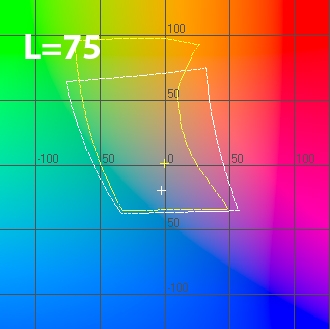
График цветового охвата сканера в координатах ab при L=75
⇡#Скоростные показатели
Для оценки скоростных характеристик сканировался лист формата А4 с различными настройками цвета и плотности. Во время сканирования использовалось комплектное TWAIN-совместимое приложение, но при использовании, например, VueScan результаты получаются идентичными. Предварительное сканирование занимает 12 секунд, причём как с прогревом, так и без него. В таблице ниже результаты приведены с учётом данных простоев.
| Скорость сканирования, с
|
| Плотность
|
Планшет
|
АПД
|
|
ч/б
|
серый
|
Цветной
|
ч/б
|
серый
|
Цветной
|
|
150 dpi
|
3
|
3
|
7
|
7
|
7
|
13
|
|
300 dpi
|
3
|
3
|
7
|
7
|
7
|
13
|
|
600 dpi
|
11
|
11
|
36
|
18
|
18
|
60
|
⇡#Принтер
МФУ построено на базе монохромного лазерного принтера, в котором, по сути, нет ничего необычного. Да, у него раздельная конструкция фотобарабана и картриджа, что весьма удобно, а главное, это позволяет экономить на расходных материалах, ведь при замене картриджа не обязательно менять и фотобарабан, который может отработать гораздо дольше. Радует и скорость печати – 28 страниц в минуту для сравнительно компактного устройства является отличным показателем. Лоток для подачи бумаги способен принять носители плотностью от 60 до 163 г/м2, а более плотную бумагу необходимо устанавливать в разъём поштучной подачи, который позволяет использовать материалы плотностью до 220 г/м2. Ёмкость основного лотка средняя – 250 листов плотностью 80 г/м2. В этом классе у большинства моделей она не превышает 300 листов. Зато приёмный лоток довольно внушительной ёмкости – 150 листов при той же плотности.
Как уже отмечалось, принтер поддерживает двустороннюю печать, механизм захвата способен переворачивать листы плотностью до 120 г/м2. Для печати двусторонних документов этого чаще всего более чем достаточно. К слову, сам механизм подачи листов потрясающе всеяден. Он готов протягивать через себя не только листы из неаккуратно сложенной пачки с разведёнными ограничителями в лотке для бумаги, но и сильно измятую бумагу. За весь период тестирования в механизме принтера не застрял ни один лист, поэтому тыльную крышку доступа к механизму принтера пришлось открыть лишь единожды — чтобы сделать фотографию.
Настройки драйвера вполне стандартны. Предусмотрена возможность выбрать тип и размер носителя, качество печати и масштабирование, активировать двустороннюю печать и установить водный знак. Внимание привлекает только вкладка Eco: тут можно активировать функции двусторонней печати, пропуска пустых страниц и экономии тонера. После изменения любой из настроек в нижней части вкладки в процентах
отображается, на сколько при используемых настройках снизится выброс СО, уменьшится количество потреблённой при печати энергии и сколько будет сэкономлено бумаги. В общем, экология сейчас в моде. Из недостатков стоит отметить ощутимые временные задержки при переключении между вкладками в ОС Windows 8.1/10. Ниже для ознакомления приведены снимки окна программы управления параметрами печати.
⇡#Тестирование
Стандартные тестовые шаблоны 3DNews были распечатаны в наилучшем режиме качества. Тестовые шаблоны отсканированы с разрешением 600 dpi и сохранены в программе Adobe Photoshop в формате JPEG с минимальным сжатием. На миниатюре, приведённой ниже, указаны позиции кроп-фрагментов.
* Для просмотра полноразмерного изображения нажмите на миниатюру
⇡#Скоростные показатели
Если в случае струйных принтеров скорость печати чрезвычайно сильно зависит от выбранной настройки качества и процентного наполнения страницы, то в случае лазерных принтеров данные параметры на скорость практически не влияют. Для тестируемого МФУ заявлено 28 страниц в минуту при печати на формате A4, что является весьма неплохим показателем. Измерения подтвердили заявленный результат. Время выхода первой страницы также соответствует заявленным показателям – 8,5 секунды. Однако стоит учесть тот факт, что формирование задания на печать, а также передачу данных на печать необходимо учитывать отдельно — и в случае сложных векторных документов это может занять некоторое время, хотя чаще всего достаточно пары секунд.
⇡#Копирование
Настройки копирования вполне стандартны. Возможен выбор размера носителя (A4, A5, B5, Letter, Executive), масштабирование (25–400 %, вписывание, Executive → Letter, A5 → A4), удаление фона, настройка светлоты, выбор типа оригинала (текст, текст/фото, фото), выбор макета (стандарт, 2 на 1, 4 на 1, копия удостоверения), активирование режима разборки по копиям, а также активирование двустороннего копирования (модуль АПД не поддерживает двустороннее сканирование). В процессе тестирования был обнаружен один неудачный алгоритм работы — при нажатии клавиши отмены действия при копировании с помощью АПД МФУ приостанавливает печать, но прогоняет через АПД все оставшиеся в лотке листы, что крайне неудобно.
Обычные МФУ зачастую проигрывают в скорости копирования классическим копирам, но Xerox WorkCentre 3225DNI может полноценно заменить копировальный аппарат среднего ценового диапазона, ведь скорость копирования высока – до 28 страниц в минуту при печати в одностороннем режиме. Тестирование проводилось в трёх режимах качества (текст, фото, текст/фото) как в планшетном режиме, так и при использовании автоподатчика. В последнем случае было решено провести копирование 20 листов, ведь использование АПД целесообразно только при копировании многостраничных документов. В таблице ниже средняя скорость выхода одного листа при копировании многостраничного документа приведена через дробь. Время копирования указано с учётом прогрева принтера и подготовки к сканированию модуля сканера.
Результат указан в секундах
| Время копирования, с |
| Планшетный режим |
Автоподача |
|
|
Текст
|
Текст/фото
|
Фото
|
Текст
|
Текст/фото
|
Фото
|
|
Обычный
|
9
|
9
|
18
|
65*/3,2**
|
65*/3,2**
|
131*/6,5**
|
* Копирование 20 листов.
** Среднее время копирования 1 листа при копировании 20-страничного документа.
Как видно из таблицы, при копировании многостраничных документов с высоким уровнем качества (режим «фото») при помощи АПД скорость существенно падает, и бутылочным горлышком тут является производительность модуля сканера. В итоге скорость копирования составляет 9,2 страницы в минуту. Впрочем, в режиме копирования «текст» модуль сканера также ощутимо влияет на скорость копирования, но уже не так существенно – 18,5 страницы в минуту.
⇡#Шум
Уровень вибрации минимален, ведь, в отличие от струйных МФУ и принтеров, в лазерных устройствах нет несущейся на огромной скорости каретки. В режиме ожидания устройство не издаёт никаких звуков вовсе, тогда как многие цветные модели любят гудеть вентиляторами охлаждения. В режиме печати уровень шума совершенно не зависит от настроек и при измерении с расстояния 50 см от центра передней панели не превышает 57,9 дБА. При использовании модуля сканера уровень шума зависит от метода подачи документов и разрешения. Как показала практика, при работе со сканером в планшетном режиме самый высокий уровень шума, достигающий 45 дБА, заметен при обратном ходе каретки. Для облегчения восприятия результаты измерений сведены в таблицу.
| Уровень шума при сканировании, дБА |
| |
Автоподача |
Планшет |
|
150 dpi
|
58,1-61,2
|
37,3-39,6
|
|
300 dpi
|
57,9-61,2
|
37,2-39,5
|
|
600 dpi
|
53,9-55,6
|
38,1-39,3
|
⇡#Стоимость
В начале января 2016 года в рознице за тестируемое МФУ просили от 13 220 до 17 140 рублей. Комплектный картридж позволяет напечатать до 1500 страниц. За картридж на 3000 страниц, который, напомним, идёт отдельно от фотобарабана, просят 3 900-4 100 рублей. Но можно сэкономить и купить двойную упаковку стоимостью 6 100 рублей. Ресурс фотобарабана заявлен на уровне 10 000 страниц, а по факту он выдерживает четыре замены картриджей. За новый придётся выложить от 4 800 до 5 100 рублей. В общем, при условии использования оригинальных расходных материалов 12 тыс. страниц (4 замены картриджа при покупке в двойной упаковке и 1 замена фотобарабана) обойдутся в 17 тыс. рублей, или 1 рубль 42 копейки за страницу. И это вполне разумная цена.
Заключение
В целом Xerox WorkCentre 3225DNI оставляет впечатление удачного и удобного устройства. У него быстрый принтер, быстрый и тихий сканер с модулем автоподачи, очень быстрый копир, полно сетевых функций и есть поддержка облачных сервисов. Цена печати при использовании оригинальных расходников Xerox тоже вполне разумная. Для администратора, отвечающего за устройство, тут и вовсе раздолье: масса настроек безопасности, почтовые уведомления о событиях и много чего еще. В общем, за свои деньги это отличное устройство, у которого нет серьезных недостатков.
Но есть немало мелких. Во-первых, у него не слишком удобная откидная часть приёмного лотка и выемки-ручки на боковых панелях, которыми практически невозможно пользоваться. Сегментный дисплей лишен подсветки, а у лотка для бумаги нет прозрачной крышки, из-за чего туда может попасть мусор. Было бы здорово, если бы с использованием автоматической подачи можно было сканировать документ с двух сторон, но это уже не совсем недостаток — просто такая функция обычно встречается в значительно более дорогих моделях.
В Windows 10 при переключении между вкладками настройки печати заметны ощутимые паузы. Копиру не хватает богатства настроек, особенно недостает вариативности при преобразовании форматов. Конечно, есть возможность масштабирования 25-400 %, поэтому ничто не мешает при преобразовании формата вводить процент масштабирования вручную, но это уже определённое неудобство. Однако это все мелочи. В остальном же Xerox WorkCentre 3225DNI только радует: недорого, быстро, не слишком громко.
Благодарим украинское представительство компании Xerox за предоставленное на тестирование оборудование.
Если Вы заметили ошибку — выделите ее мышью и нажмите CTRL+ENTER.
|


 MWC 2018
MWC 2018 2018
2018 Computex
Computex
 IFA 2018
IFA 2018













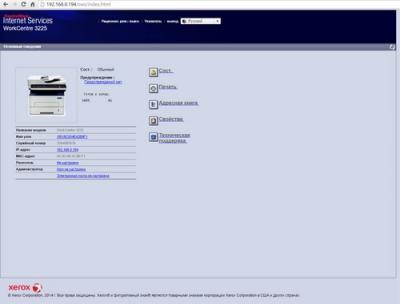
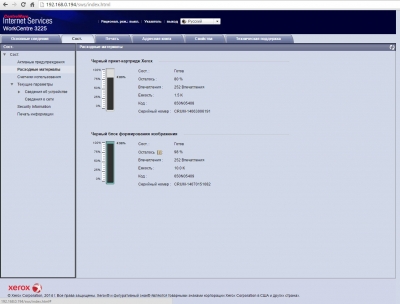
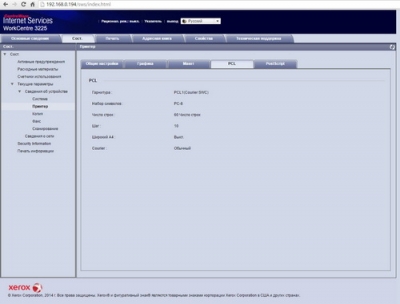
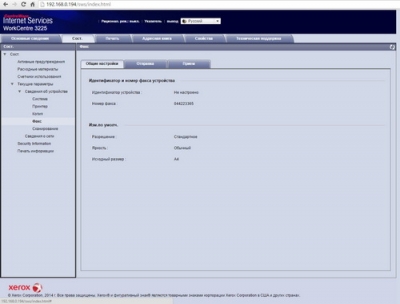
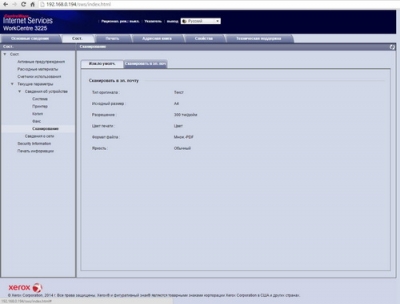

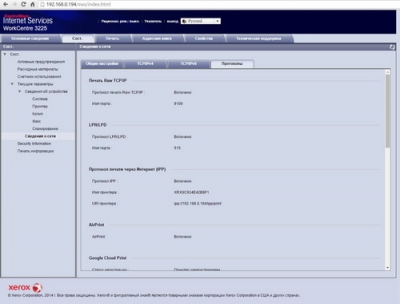
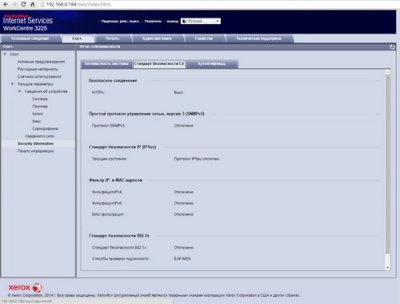
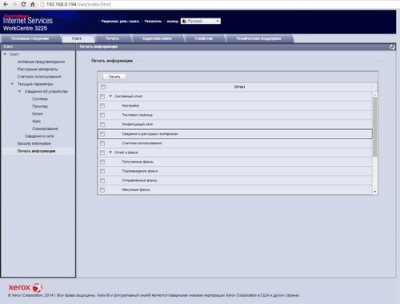
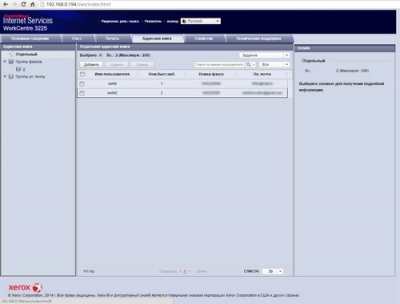
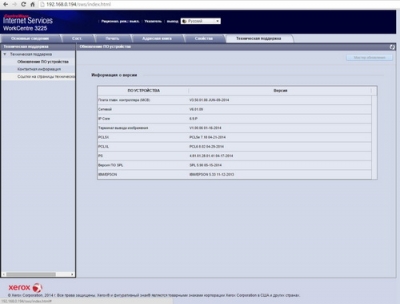
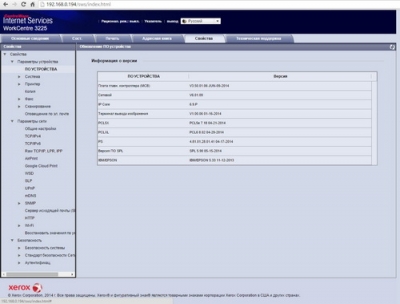
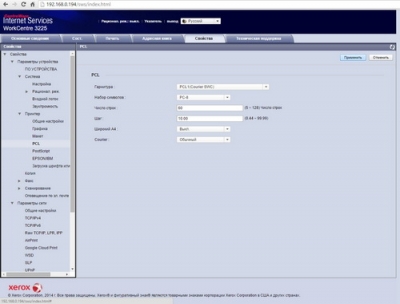
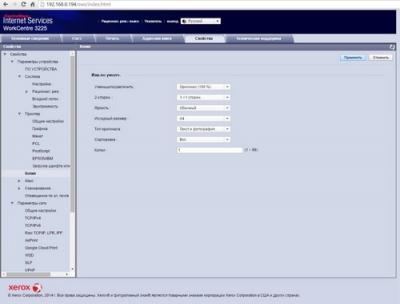
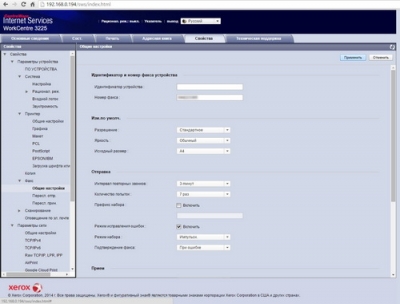
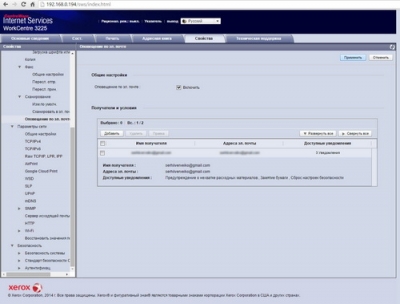
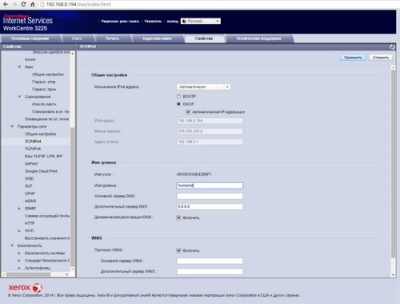
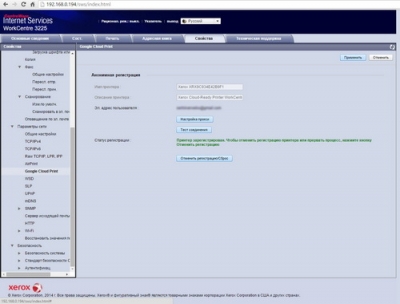
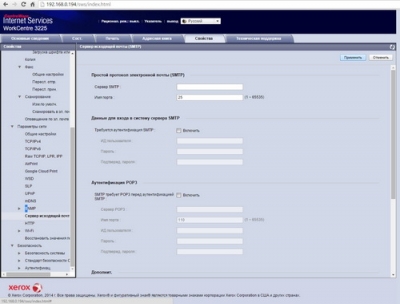
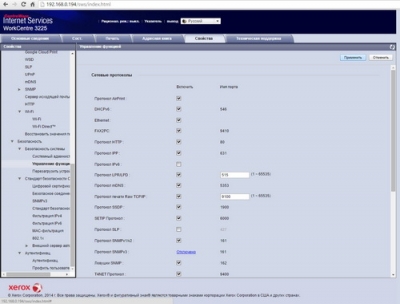
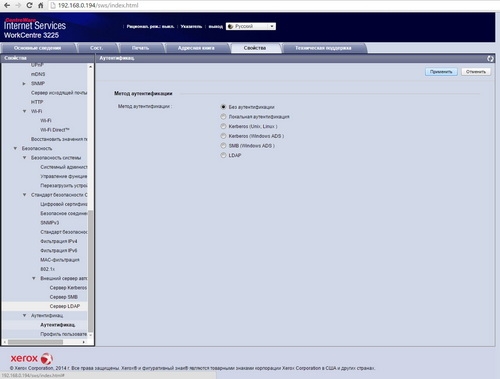

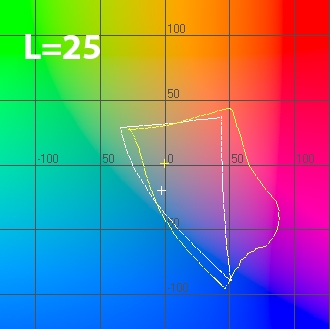
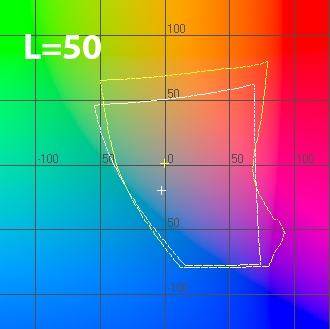
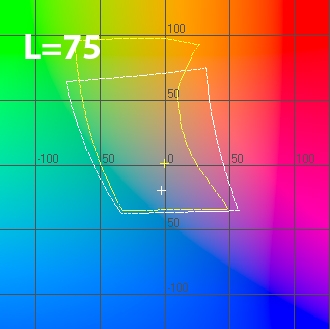
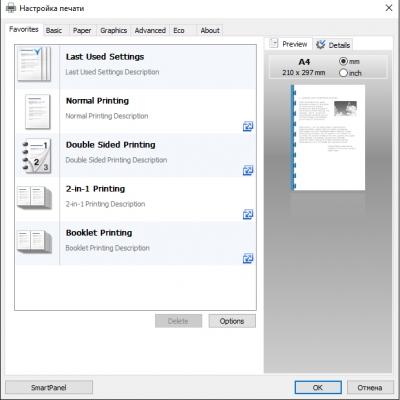
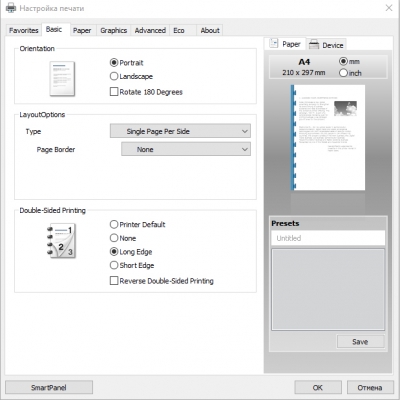
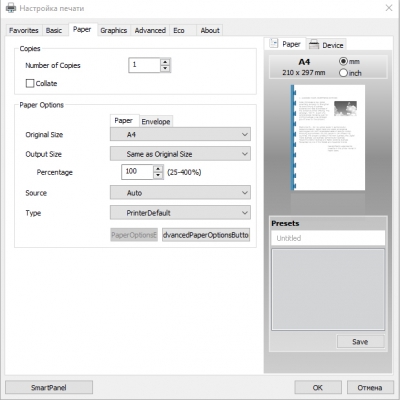
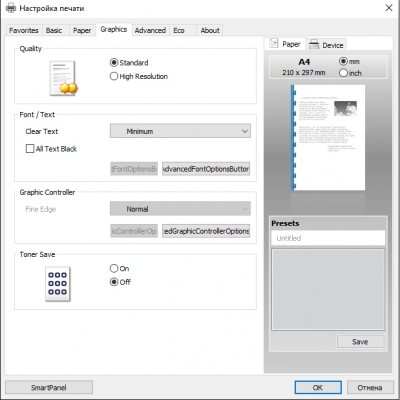
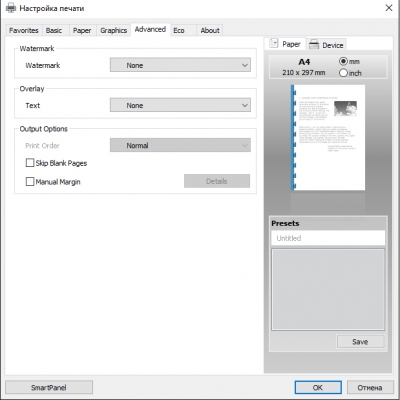
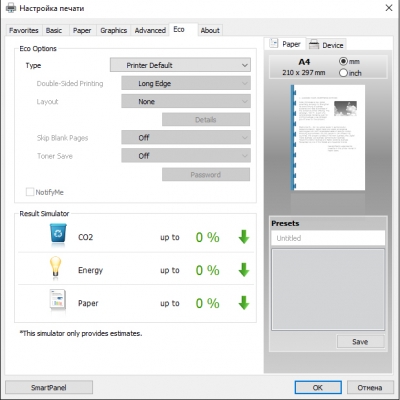
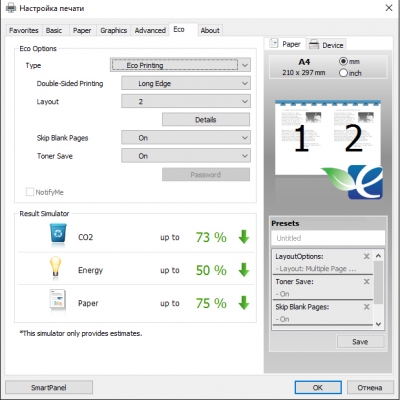
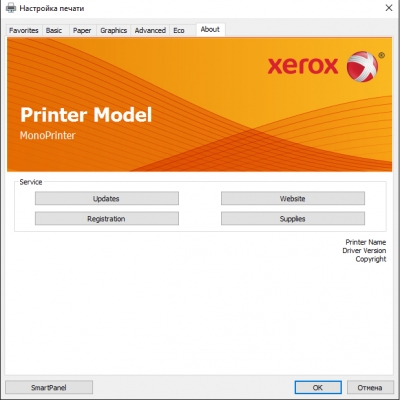
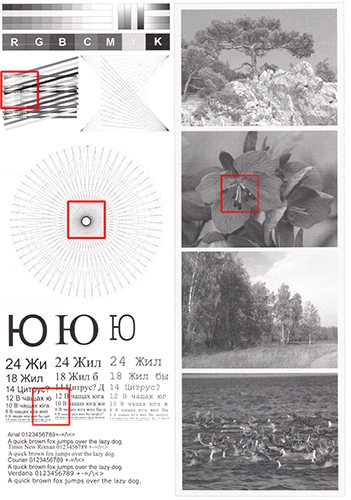
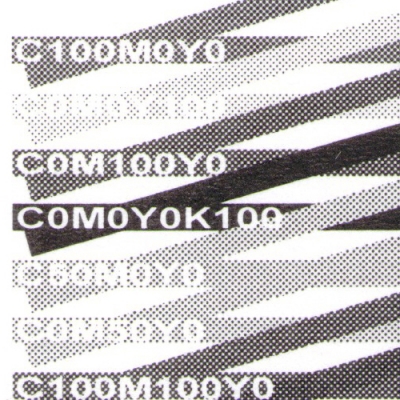
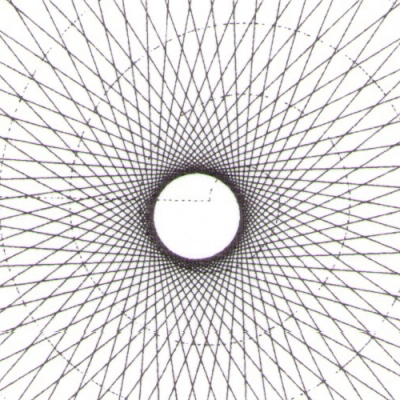
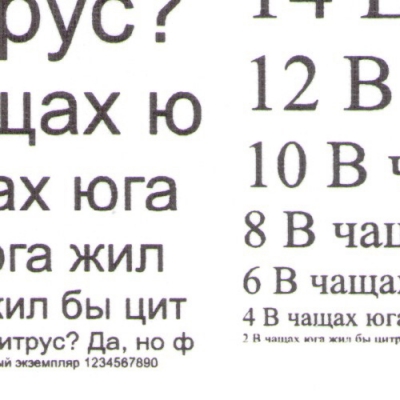
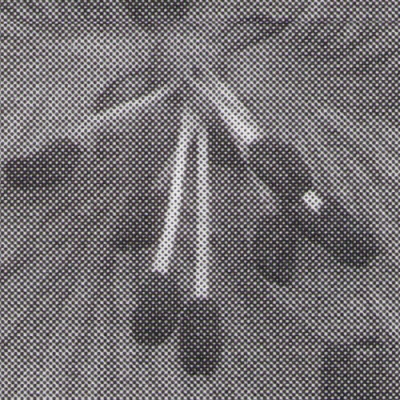



 Подписаться
Подписаться